怎么在PPT中加入视频?PPT中加入视频简易方法介绍
我们有的时候需要在制作ppt的时候插入一些视频,使得整个课件显得更加形象生动一些,那么怎么在PPT中加入视频?下面小编就为大家介绍PPT中加入视频简易方法,来看看吧。
方法/步骤
1、启动PPT,点击“插入”选项,再点击,“视频”选项
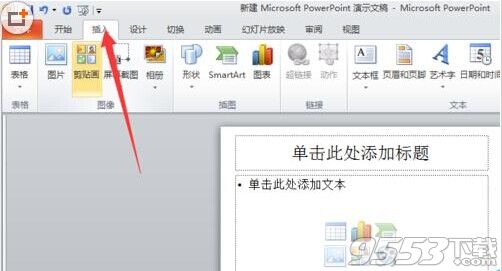
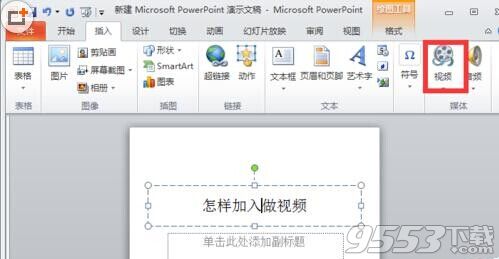
2、在“视频”选项中点击下拉菜单,会出现三个选项。
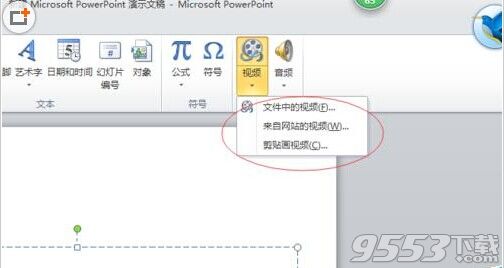
3、以“插入文件中视频”为例,点击此项,在弹出的窗口中选择播放路径,然后选中视频,单击“插入”。
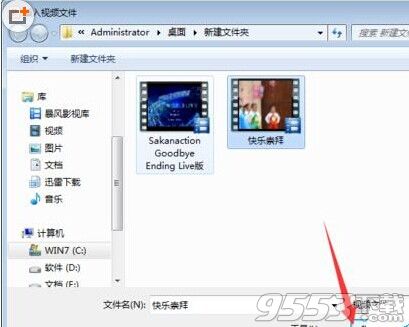
4、插入视频后,对视频窗口调整为小图标样式。再点击“播放”项,设置全屏播放
视频的开始或暂停、音量大小按红框提示操作。
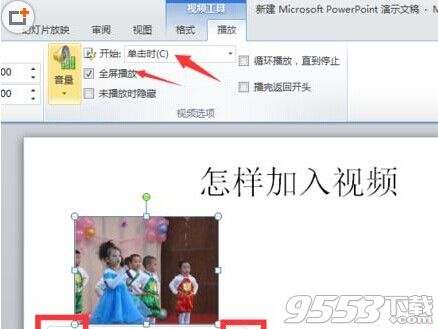
5、根据需要,还可对视频进行剪辑,点击“播放”选项中的“剪辑视频”项。可以对开始时间点和结束时间点任意调整。
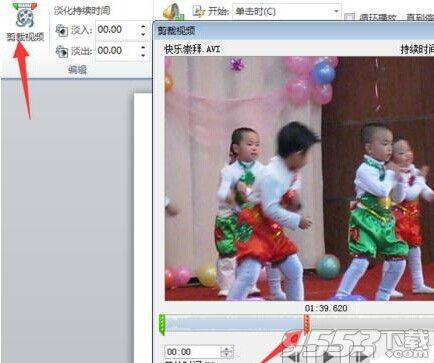
6、还可以对视频剪辑开始和结束时添加”淡化持续时间“项特殊效果,提醒观众播放进程,使观众产生完整的段落感,视频更有表现力。
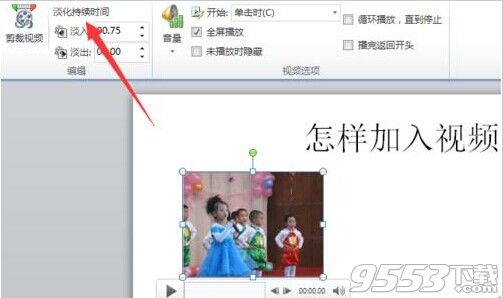
注意事项
PPT 视频支持的格式:avi,mpg,wmv,ASF,MP4文件格式不支持
PowerPoint2007版本也支持视频剪辑,而之前的版本可利用WINDOWS自带的视频剪辑器进行处理
关键词: PPT